因為很簡單,所以先總結一下:使用CSS3繪制六邊形主要使用偽類:before和:after在源元素之前和之後再繪制兩個元素,並利用css3的邊框樣式,將這兩個元素變成三角形放置在源元素的兩端即可。
(因為之前在生物公司工作過,覺得六邊形更貼近生物分子、基因等概念,包括我們在網上搜索關於生物分子、基因等圖片,好多也有六邊形的樣式,所以那時候在頁面做一些功能性的導航或Tag,都會覺得六邊形更貼近一些)。
完整的頁面效果如下圖:(其實是多個六邊形定位成這樣子的。當然,也可以設置不同六邊形的顏色,這樣就可以更好的區分不同的模塊功能了)。
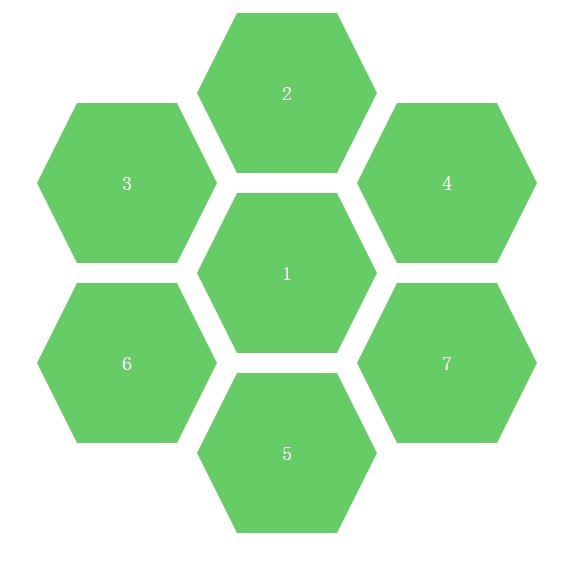
我們可以單獨提出一個六邊形分析一下,如下圖:
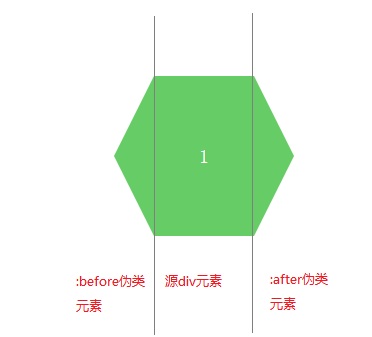
知道了分析思路,我們可以先了解一下如何繪制三角形,網上的列子也很多,不過沒有使用過的童鞋不用找了,下面也給出代碼和示例,如下:
效果圖:

CSS代碼:
CSS Code復制內容到剪貼板- .arrow{
- display: inline-block;
- width:0px;
- height: 0px;
- border-style: solid;
- border-width: 100px; //與padding、margin屬性類似,順序為上、右、下、左
- border-color: red blue orange gray; //順序為上、右、下、左}
HTML代碼:
XML/HTML Code復制內容到剪貼板- <div class="arrow"></div>
如上圖所說,利用border邊框屬性,填充我們不想要的顏色為透明色,即可得到某一部分三角形,代碼和圖片效果如下。
效果圖:(左邊的三角形是我們需要的,其它的設置為了透明色)
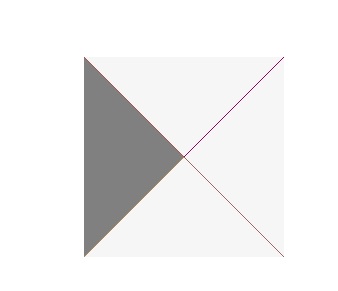
CSS代碼:
CSS Code復制內容到剪貼板- .arrow{
- display: inline-block;
- width:0px;
- height: 0px;
- border-bottom: 100px solid transparent; //設置透明色
- border-top: 100px solid transparent; //設置透明色
- border-right: 100px solid transparent; //設置透明色
- border-left: 100px solid gray;
- }
HTML代碼:
XML/HTML Code復制內容到剪貼板- <div class="arrow"></div>
Okay。知道了如何畫三角形,在利用CSS偽類:before和:after就可以完成我們想要繪制的六邊形了。
:before是在元素的前面插入內容
:after是在元素的後面插入內容
如果我們想要插入一些文字性的內容可以在它的 content屬性中錄入需要展示的文字,例如 content:"HELLO WORLD",不過我們的例子是不需要展示額外信息的。我們只是需要將before和after這兩個偽元素變成三角形放置到固定位置即可。
給出完整的代碼如下:
XML/HTML Code復制內容到剪貼板- <!DOCTYPE html>
- <html>
- <head lang="en">
- <meta charset="UTF-8">
- <title></title>
- <style type="text/css">
- .sharp:before{
- content:""; //不需要展現文字等內容,所以設置為空字符
- width:0px;
- border-bottom:80px solid transparent;
- border-top:80px solid transparent;
- border-right:40px solid #6c6;
- position:absolute;
- left:-40px;
- top:0px;
- }
- .sharp{
- min-width:100px;
- height:160px;
- background:#6c6;
- display: inline-block;
- position: absolute;
- line-height: 160px;
- color:#FFFFFF;
- font-size: 20px;
- text-align: center;
- }
- .sharp:after{
- content:""; //不需要展現文字等內容,所以設置為空字符
- width:0px;
- border-bottom:80px solid transparent;
- border-top:80px solid transparent;
- border-left-width:40px;
- border-left-style: solid;
- border-left-color:#6c6;
- position:absolute;
- right:-40px;
- top:0px;
- }
- #sharpContainer{
- width:100%;
- height: 600px;
- }
- #sharpContainer .center{
- top:200px;
- left:300px;
- }
- #sharpContainer .top{
- top:20px;
- left:300px;
- }
- #sharpContainer .top-left{
- top:110px;
- left:140px;
- }
- #sharpContainer .top-right{
- top:110px;
- left:460px;
- }
- #sharpContainer .bottom{
- top:380px;
- left:300px;
- }
- #sharpContainer .bottom-left{
- top:290px;
- left:140px;
- }
- #sharpContainer .bottom-right{
- top:290px;
- left:460px;
- }
- </style>
- </head>
- <body>
- <div id="sharpContainer">
- <div class="sharp center">
- </div>
- <div class="sharp top">
- </div>
- <div class="sharp top-left">
- </div>
- <div class="sharp top-right">
- </div>
- <div class="sharp bottom">
- </div>
- <div class="sharp bottom-left">
- </div>
- <div class="sharp bottom-right">
- </div>
- </div>
- </body>
- </html>
六邊形繪制其實是很簡單的效果,只要我們了解如何繪制三角形和使用:before,:after偽類樣式即可。以後我們在項目中就可以加入更多的不規則的圖形了。
以上這篇CSS3繪制六邊形的簡單實現就是小編分享給大家的全部內容了,希望能給大家一個參考,也希望大家多多支持。